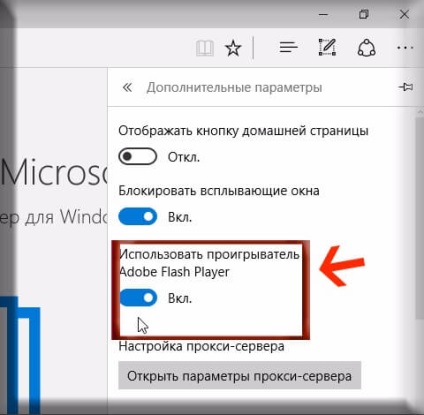browser-ul de internet de ultimă generație, care în cele din urmă scăpa de toate enervant Internet Explorer. Acum, utilizați a devenit mult mai ușor și mai convenabil. Se pare frumos și are o mulțime de avantaje, bine stabilite și închiși sub Windows 10. Cu toate acestea, pentru că browser-ul complet nou, mulți nu știu cum să profite de toate caracteristicile pentru a configura și activați toate extensiile.
Una dintre cele mai frecvente întrebări care privesc mulți - Cum de a găsi și de a conecta flash player într-un browser nou? Cu o astfel de problemă cu care se confruntă mine. După încărcare modulul de la browser-ul nu este posibil, și acces la internet fără un inconvenient. Lasă-mă să încerc să înțeleg cum să rezolve această problemă și pentru a permite Flash Player pentru Microsoft Edge.
Cum se activează modulul de la browser
Pentru a activa Flash Player, aveți nevoie pentru a efectua mai multe acțiuni:
1. Porniți browser-ul acolo pe partea dreaptă în colțul din dreapta sus există un buton care arată ca un punct, dacă mutați cursorul, apoi afișate cuvintele „în plus“. Dați clic pe acest buton.
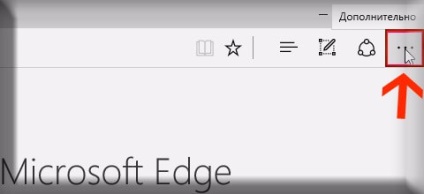
2. Acum era un meniu mare. În acest meniu, apăsați pe butonul Opțiuni deschide o fereastră specială în care puteți selecta diferite setări. Setări în browser-ul este într-adevăr o mulțime, dar acum avem nevoie pentru a găsi o filă setări speciale.
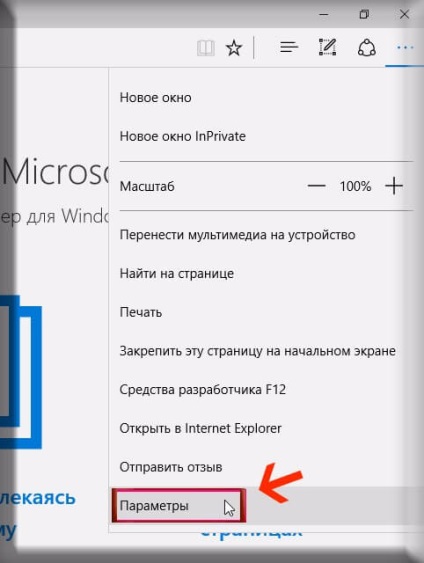
3. Acum frunze prin partea de jos și pentru a găsi inscripția suplimentare. perechi. Faceți clic pe butonul pentru a vedea suplimentare. perechi.
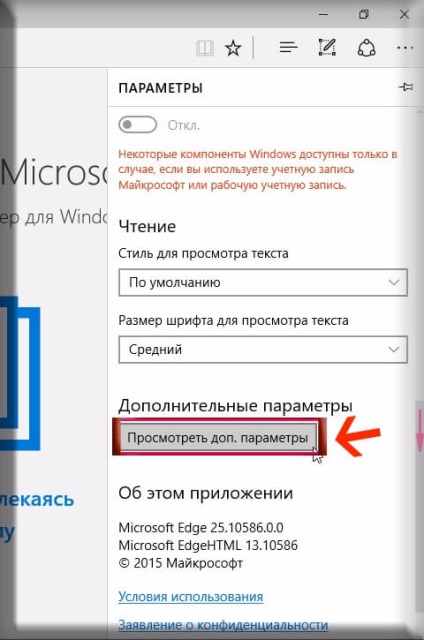
4. După toate procedurii anterioare, a fost disponibil cu o varietate de switch-uri de meniu. Selectați butonul dorit în cazul în care se spune „utiliza modulul sau player Flash Player». Acum, rândul său, doar un buton și ieși din această setare.